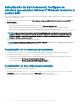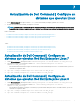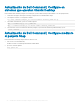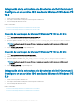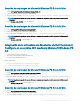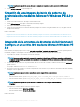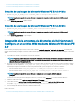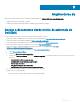Install Guide
Integración de la estructura de directorios de Dell Command |
Congure en un archivo ISO mediante Microsoft Windows PE
10.0
1 Instale el sistema operativo Windows 10.
2 Descargue e instale Windows ADK para el sistema operativo Windows 10.
3 Cree una imagen de Windows PE 10.0.
Enlaces relacionados:
• Creación de una imagen de Microsoft Windows PE 10.0 de 64 bits
• Creación de una imagen de Microsoft Windows PE 10.0 de 32 bits
Creación de una imagen de Microsoft Windows PE 10.0 de 64 bits
1 Vaya a C:\Program Files(x86)\Dell\Command Congure\X86_64.
2 Abra el símbolo del sistema con privilegios de administrador.
3 Ejecute el siguiente comando: cctk_x86_64_winpe_10.bat C:\winpe_x86_64 C:\Progra~2\Dell\Comman~1.
NOTA
: Asegúrese de que la ruta que se utiliza en el comando corresponde a la de la carpeta de Dell Command |
Congure .
4 Vaya a C:\winpe_x86_64\WIM y copie la imagen ISO.
Creación de una imagen de Microsoft Windows PE 10.0 de 32 bits
1 Vaya a C:\Program Files\Dell\Command Congure\X86.
2 Abra el símbolo del sistema con privilegios de administrador.
3 Ejecute el siguiente comando: cctk_x86_winpe_10.bat C:\winpe_x86 C:\Progra~1\Dell\Comman~1.
NOTA
: Asegúrese de que la ruta que se utiliza en el comando corresponde a la de la carpeta de Dell Command |
Congure .
4 Vaya a C:\winpe_x86\WIM y copie la imagen ISO.
Integración de la estructura de directorios de Dell Command |
Congure en un archivo ISO mediante Microsoft Windows PE
5.0
1 Instale el sistema operativo Windows 8.1.
2 Descargue e instale Windows ADK para el sistema operativo Windows 8.1.
3 Cree una imagen de Windows PE 5.0.
Enlaces relacionados:
• Creación de una imagen de Microsoft Windows PE 5.0 de 64 bits
• Creación de una imagen de Microsoft Windows PE 5.0 de 32 bits
22
Dell Command | Congure para Microsoft Windows PE